「Explorer」を実行し、障害発生時にExplorer.exeサービスを再起動する方法:いくつかの基本的な方法
「エクスプローラ」と呼ばれるWindowsプログラムは、非常に一般的なファイルマネージャですが、非常に興味深い機能を持っていますが、ほとんど知りません。原則として、「エクスプローラ」を起動する方法の問題は、ほとんどのユーザーが想像する答えがあります。しかし何らかの理由で、多くの人がこれに最も基本的な方法を使用していますが、しばしば非常に不器用に見えます。
Explorerをさまざまなシステムで標準的な方法で起動するには?
一般的に、ユーザは、初めてWindowsに精通している場合は、標準の指示に従ってください。彼らの理解では、エクスプローラを起動する方法の問題は、メインメニュー "スタート"で対応するアプリケーションを見つけることに減らされます。

しかし、これは多くの不必要な行動です。 スタートボタンをクリックし、メニューのプログラムセクションを見つけ、標準のアプリケーション(またはOSのバージョンに応じて別のパーティション)を選択してから、起動するアプリケーションの名前をクリックする必要があります。同意すると、かなりの時間がかかります。
作業を簡素化する手段としての代替打ち上げ
残念なことに、多くの人は単にそのことを知らないが、「スタート」ボタンをクリックすると、ボタンを左から右に変えることができます。追加のメニューが表示され、目的のプログラムがすぐに表示されます。しかし、この方法は、多くの人の意見では、むしろ不便です。
同じlongメソッドを呼び出すことができますエクスプローラコマンドを一覧表示する「実行」コンソールを使用します。メインメニューの検索バーを使用することもできます。ここでは、プログラムの名前を入力する必要があります(この場合は、引用符のない「エクスプローラ」です)。

しかし、Explorerを最も速く走らせる方法方法?これを行うために、どのWindowsシステムもキーWin + E(ロシア語のレイアウトでは文字 "U")の特別な組み合わせを提供します。現在、システムで使用されている言語またはキーボードのレイアウトに関係なく、プログラムが呼び出されます。この方法は、アプリケーション自体に何らかの理由で障害が発生した場合でも、最も便利な方法といえます。
タスクマネージャでExplorerを起動するにはどうすればよいですか?
プログラムを開始する別の方法は、タスクマネージャと呼ばれるすべてのプロセスを追跡および管理するための標準ツールを使用します。 "ディスパッチャー"を介して "エクスプローラ"を実行することは非常に簡単です。
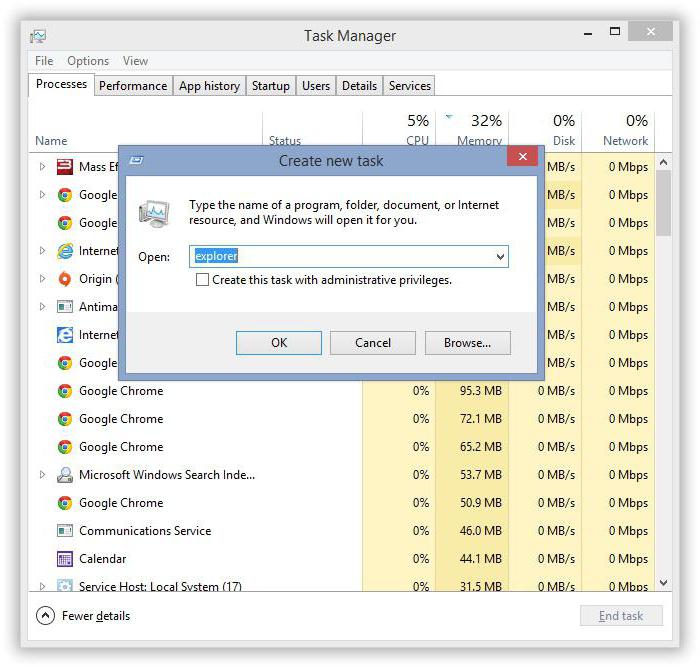
このため、第10変形例以下のシステム新しいタスクを作成する必要のあるプロセスメニューを使用し、「実行」コンソールで実行されたように、プログラムの起動ラインでレジスタエクスプローラを使用します。 Windows 10では、ファイルメニューから直接「エクスプローラ」タスクを実行して、新しいタスクの作成を選択することができます。
プログラムが "クラッシュ"した場合は、プログラムを再起動してください。
残念ながら、 "Explorer"と関連サービスExplorer.exeには、プログラムの異常が発生したときに予期せずシャットダウンするというプロパティがあります。同じコマンドで呼び出されても、ファイルマネージャー自体と実行可能なサービスを混同しないでください。
突然緊急時のサービスが終了した場合いくつかの方法を使用して再起動することができます。最も簡単なバージョンでは、エクスプローラを起動する方法とシステムの一般的なプロセスを再起動する方法の問題は、キーボードでCtrl + Shift + Escの組み合わせを使用することです。これは、標準の「タスクマネージャ」を呼び出します。ここでは、上記の操作を繰り返す必要があります。
同様に、実行コンソールのクイックコールをWin + Rの組み合わせで使用し、英語のプロセス名を入力することもできます。

最初にメインメニューを呼び出す必要がある場合「開始」を選択するには、Ctrl + Escキーを押し、右側の矢印を押す必要があります。 Ctrl + Shiftキーを押したままの同じメニューで、「タスクバー」の空き領域をシャットダウンまたは右クリックし、表示されたセクションから「エクスプローラ」から終了行を選択し、「タスクマネージャ」またはコンソール上で示したように、「走る」。
結論
上記から分かるように標準の "エクスプローラ"を呼び出すか、システムサービスを再起動してください。エクスプローラはかなりの数のメソッドを使用しています。しかし、そのうちのいくつかはいつもとは限りません。普通のユーザーに何をアドバイスできますか?最も簡単で迅速な方法は、Win + Eキーを使用しているようですが、何らかの理由でプログラムやサービスが正常に機能しなくなり、緊急時に終了するような場合は、ソリューションの残りの部分を残す必要があります。
再起動のために適用する特定の方法は、誰もが自分のために決める。しかし、最適なオプションは、コンソールを "実行"または "タスクマネージャ"と呼びます。 2つ目のオプションは、他のプロセスを同時に制御したり、Explorer.exeサービスに関連付けられているシステムでハングしたり、エラーを引き起こしたりするものを強制的に終了できるため、さらに望ましい方法です。
</ p>




